Produits phares
-
-
-
-
Actions Photoshop essentielles
Newborn Necessities ™ Newborn Baby Editing Photoshop Actions Set
$29.00 -
-
-
-
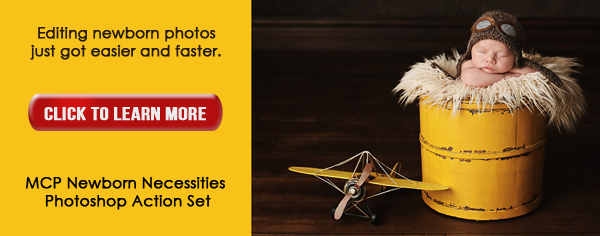 Si vous voulez de meilleures images de nouveau-né, prenez notre Atelier de photographie de nouveau-né en ligne.
Si vous voulez de meilleures images de nouveau-né, prenez notre Atelier de photographie de nouveau-né en ligne.
Vous vous demandez comment obtenir peau de nouveau-né crémeuse ainsi que modifier les images de bébé dans Photoshop? Tout commence à huis clos avec un éclairage adéquat. Un éclairage agréable, diffus et uniforme aidera à uniformiser les tons de peau. De nombreux bébés ont une coloration rouge ou jaune et une peau bosselée ou texturée.

Il y a quelques astuces que vous pouvez faire dans Photoshop pour aider à uniformiser la texture et les tons pour un peau de nouveau-né crémeuse.
Étape 1: Dupliqué le calque d'arrière-plan, puis utiliser l'outil Patch entre les yeux et la paupière gauche pour lisser la peau. Ajustement de l'opacité du calque au goût.
Étape 2: Utilisé l'outil Lasso pour sélectionner ses mains, définir une plume légère en premier pour qu'il y ait un saut dans la tonification. Puis utilisé un Calque de réglage de la teinte / saturation. Pour cette image, Hue à +4 et la Saturation à -5. Elle avait toujours l'air rouge partout. Dans un deuxième calque de réglage de la teinte et de la saturation, cette fois partout plutôt que sur les mains, réglez la teinte sur +2 et la saturation sur -3. Cela variera en fonction des problèmes d'image et de couleur.
Étape 3: Ensuite, j'ai utilisé l'ensemble Magic Skin Action de MCP - en particulier le Powder Your Nose action Photoshop lissante pour la peau, idéale pour les nouveau-nés et réglez l'opacité à 50%. Brossé sur tout le visage sauf les lèvres, les cils et les cheveux.
Étape 4: Une image aplatie. J'ai créé un calque en double et j'ai choisi MULTIPLY comme mode de fusion. J'ai mis l'opacité à 29%.

Étape 5: J'ai créé un autre nouveau calque et choisi SCREEN comme mode de fusion et définissez l'opacité à 50%. Les montants varient en fonction de votre image.
Étape 6: Ajout d'un masque de calque au calque SCREEN et utilisation d'un pinceau noir sur la couverture verte pour l'assombrir. L'icône de masque est le petit cercle dans un carré en bas de la palette du calque.
Étape 7: Ensuite, utilisé Crackle de MCP - un Action Photoshop pour ajouter un contraste de tons moyens dans la collection Quickie.
Étape 8: Enfin, utilisé L'action Free Magic Dark de MCP à 17% d'opacité et assombrit les bords.



Katie Hardy est la propriétaire de Katie O Hardy Photography située à Augusta, en Géorgie. Elle se spécialise dans la photographie en studio et en lumière naturelle. Son travail est décrit comme net et simple.
Commentaires
Laisser un commentaire
Vous devez être connecté.e pour poster un commentaire.







































Aimer. Gardez les conseils à venir!
Très bien - j'adore les conseils!
Cela fonctionnera-t-il sur les adolescents et sur la peau de ceux que vous souhaitez adoucir?
Sûr Dave! Ajustez simplement ce calque d'opacité à votre goût! Merci d'avoir lu!
Excellente information et excellent travail Katie. Façon de représenter Augusta !!
C'est génial, merci. Je dois utiliser davantage l'outil de patch.
Merci pour le détail. Je commence dans le numérique et maintenant dans le montage, ce qui me semble assez écrasant. Votre site m'aide définitivement dans les deux domaines.
Merci pour cette astuce…. J'attendais quelque chose comme ça depuis un moment… J'adore ta poudre ton nez sur TOUS mes sujets… c'est celui que j'utilise le PLUS sur PSE8! C'est génial!!! Merci pour tout ce que vous faites et merci beaucoup de partager vos petites astuces!
awww Paula! J'ai besoin d'un bouton d'amour ici! Cela m'a fait me sentir si bien… les commentaires de tout le monde DOIVENT! bisous bisous
Merci beaucoup d'avoir partagé ça!
C'est un message si mignon. J'ai beaucoup aimé l'information que vous avez partagée. C'est quelque chose de très utile pour une peau crémeuse. La retouche Photoshop est la meilleure pour cette chose. Photoshop dispose de nombreux outils et techniques pour donner la texture crémeuse d'une peau.